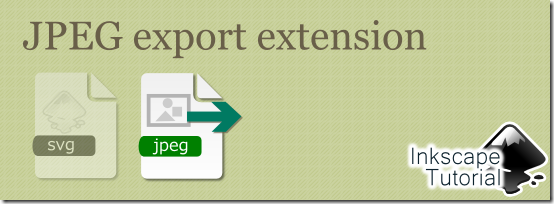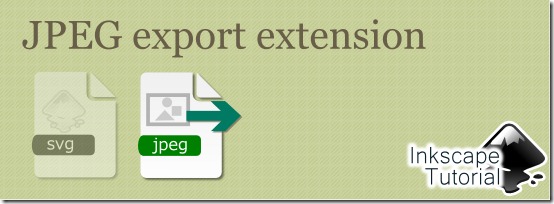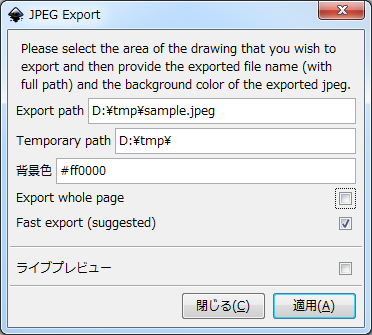概要
Inkscapeには標準でjpeg出力する機能はないのですが、extensionとImageMagickでjpeg出力することができます。
githubにextensionが公開されていましたが、そのままだとwindowsでは使用できないので、少し改良しました。
追記:windowsにも対応してもらいました。
作成したのはgiacmirさんです。
注意
オブジェクトを選択してエクスポートすると、少し端の方に隙間ができて背景の色になってしまします。ページごとエクスポートした結果だと大丈夫でした。下の画像がjpegでエクスポートしたものですが、右端と一番下の部分が少し白くなっています。ページサイズをオブジェクトのサイズに合わせてエクスポートするか、背景の色をオブジェクトの色に合わせるかして調整する必要があります。気になる人は、一度pngで吐き出してから、他の変換ソフトでjpegにした方がいいと思います。
Step1 必要なものをダウンロード&インストール
Inkscape-JPEG-export-extension(Original :giacmir / Inkscape-JPEG-export-extension ) 追記:Windowsにも対応してもらいました。- ImageMagick
上のサイトからエクステンションとImageMagickをDLしてインストールしてください。linuxであれば、OriginalのものをDLすれば大丈夫だと思いますが、Windowsではそのままだと動きません。
Inkscapeのエクステンションは(Inkscpaeをインストールしたフォルダ)\share\extensionの中へjpegexport.inx,jpegexport.pyを入れてください。
Step2 Inkscapeを起動
エクステンションの部分にJPEG Exportというのがあるはずなのでそれを起動します。
Export path : ファイルを作成するパスをファイル名まで含めて絶対パスで指定してください。
Temporary path : pngファイルを変換するための一時フォルダです。絶対パスで指定してください。
背景色 : 何もない部分にここの色が適用されます。
Export whole page: ページ全体をエクスポートします。
Fast export: 通常はこのままで。
必要な設定をして、適用をクリックすれば、設定したフォルダにファイルができているはずです。